WhatsApp Auto Backup: Hvordan laver WhatsApp Backup automatisk?
WhatsApp har været så rasende, for det er en app baseret på konceptet ren og skær enkelhed. Det er et værktøj, som du ikke behøver at være videnskabsmand for at gøre brug af, du kan nemt kommunikere med alle dine kontakter, dele mediefiler såsom billeder, lyd, video osv. hurtigt og uden problemer.
Det samme har været tilfældet med dens indbyggede funktion til sikkerhedskopiering af dine beskeder eller samtaler. Det lader dig nemt sikkerhedskopiere alle dine vigtige samtaler, som du vil gemme, og lader dig endda vælge mellem en manuel eller en automatisk sikkerhedskopiering.
I dag skal vi se på, hvordan dette fungerer, og hvis der er en bedre måde at gøre det på, er det også en idiotsikker måde til WhatsApp automatisk backup.
- Del 1: Hvordan laver WhatsApp backup automatisk
- Del 2: Hvordan laver WhatsApp backup automatisk på Google Drev
- Del 3: Alternativ: Sikkerhedskopier WhatsApp på din computer selektivt
Del 1: Hvordan laver WhatsApp backup automatisk
For WhatsApp Auto Backup skal du først konfigurere det. Det er ret nemt at gøre og involverer kun et par trin, som du kan følge uden problemer. Her er trinene i detaljer med de relevante skærmbilleder, så du bedre kan forstå denne proces. Til denne lille guide vil vi bruge en iPhone.
Trin 1 – Start WhatsApp på din telefon og gå til Indstillinger > Chats. Vælg derefter muligheden for Chat Backup til WhatsApp auto backup
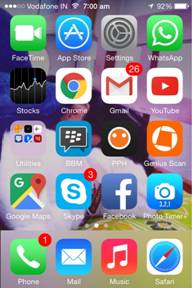
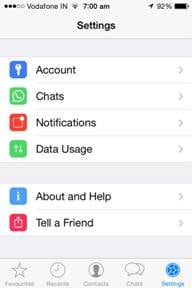
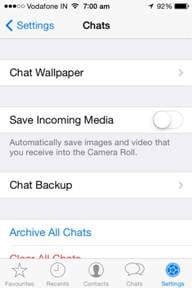
Trin 2 – Chat Backup er skærmen, hvor du kan vælge mellem en manuel backup og/eller opsætte en automatisk backup. Da vores mål er at konfigurere en automatisk sikkerhedskopiering, skal vi trykke på muligheden Auto backup og vælge den frekvens, vi foretrækker, i skærmbilledet er det indstillet til at ske dagligt.
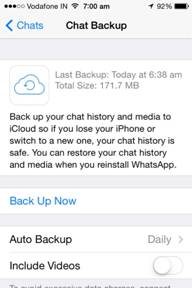
Fordele:
Ulemper:
Del 2: Hvordan laver WhatsApp backup automatisk på Google Drev
WhatsApp på Android-enheder bruger Google Drev til at sikkerhedskopiere alle dine samtaler, og ligesom i tilfældet med en iPhone eller enhver anden iOS-enhed, er det også ret nemt for WhatsApp automatisk sikkerhedskopiering på Android-enheder.
Lad os tage et kig på de involverede trin.
Trin 1 – Åbn WhatsApp på din telefon og tryk på knappen for Indstillinger og vælg derefter Indstillinger.
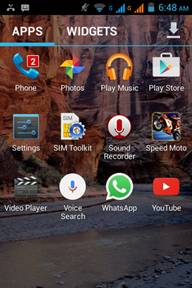

Trin 2 – På den næste skærm skal du trykke på muligheden ‘Chats og opkald’ og derefter vælge muligheden kaldet Chat backup.

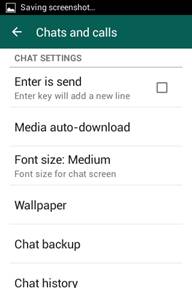
Trin 3 – Dette er skærmen, hvor du kan lave en manuel sikkerhedskopiering ved at trykke på Back Up-knappen og/eller konfigurere den automatiske sikkerhedskopiering til Google Drive-funktionen.
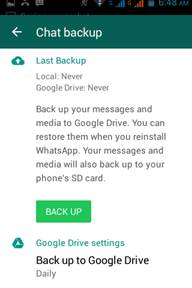
Fordele:
Ulemper:
Del 3: Alternativ: Sikkerhedskopier WhatsApp på din computer selektivt
Vi har set, hvor nemt det er at konfigurere den automatiske sikkerhedskopieringsfunktion på WhatsApp direkte, men det er ikke den bedste mulighed for nogen, der ønsker at være lidt mere specifik med, hvad der skal gemmes eller sikkerhedskopieres. Med andre ord, du er lidt begrænset med WhatsApp-tilbud.
Så vi satte os for at finde en alternativ WhatsApp automatisk backup-metode, der ville give meget mere fleksibilitet og gøre det muligt at oprette backup af WhatsApp så nemt som muligt. Lad os tage et kig på vores resultater.
Sikkerhedskopier WhatsApp på iPhone
DrFoneTool – WhatsApp-overførsel er et fantastisk pc-værktøj, der gør det super nemt at overføre, sikkerhedskopiere og gendanne dine WhatsApp-beskeder på din telefon. Desuden kan du forhåndsvise og kontrollere ethvert element, du ønsker, og eksportere det til din computer som en HTML-fil til læsning eller udskrivning.
Før vi begynder at finde ud af, hvordan det kan gøres, lad os hurtigt tage et kig på dets mange fantastiske funktioner.

DrFoneTool – WhatsApp-overførsel
Håndter din WhatsApp-chat, nemt og fleksibelt
- Overfør iOS WhatsApp til iPhone / iPad / iPod touch / Android-enheder.
- Sikkerhedskopier eller eksporter iOS WhatsApp-meddelelser til computere.
- Gendan iOS WhatsApp-sikkerhedskopi til iPhone, iPad, iPod touch og Android-enheder.
-
Understøtter iPhone X / 8 (Plus) / iPhone 7 (Plus) / iPhone6s (Plus), iPhone SE og den nyeste iOS fuldt ud!

Med alle disse funktioner, der gør det skiller sig ud, er DrFoneTool bundet til at være din drømmeapp til at lave sikkerhedskopier. Lad os nu se, hvilke trin der er involveret.
Trin 1 – Start DrFoneTool – WhatsApp-overførsel og tilslut din computer til din telefon ved hjælp af USB-kablet. Når DrFoneTool har identificeret din iPhone, skal du vælge indstillingen ‘Sikkerhedskopiering og gendannelse’ og derefter indstillingen ‘Sikkerhedskopiér WhatsApp-beskeder’. Når det er gjort, skal du blot klikke på knappen ‘Backup’.
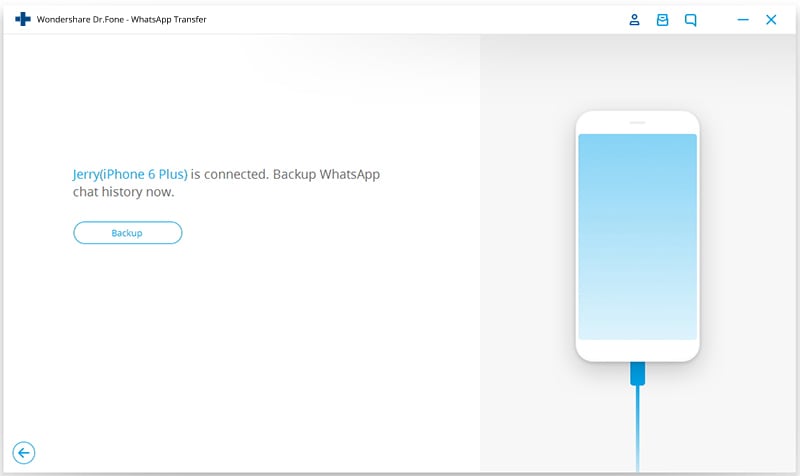
Trin 2 – Så snart sikkerhedskopieringsprocessen er færdig, skal du klikke på ‘se den’ for at få vist sikkerhedskopieringsfilerne.

Trin 3 – Nedenfor kan vi se backup WhatsApp-beskederne tydeligt. Du kan eksportere og gendanne WhatsApp-beskeder selektivt, som du vil.

Sikkerhedskopier WhatsApp på Android
Wondershare har eksisteret længe og er kendt for sin prisværdige og brancheførende, banebrydende software hele tiden. Et af deres bedste produkter er DrFoneTool – Datagendannelse (Android) som ikke kun er et fremragende gendannelsesværktøj, men også en backup-skaber.
Nogle af dens vigtigste funktioner er som angivet nedenfor.

DrFoneTool – Datagendannelse (Android)(WhatsApp-gendannelse på Android)
Verdens første Android-smartphone og tabletgendannelsessoftware.
- Højeste indvindingsgrad i branchen.
- Gendan fotos, videoer, kontakter, beskeder, opkaldslister og mere.
- Kompatibel med mere end 6000 Android-enheder.
Sikkerhedskopier WhatsApp på Android
Nu, for at bruge det til at sikkerhedskopiere dine WhatsApp-beskeder på Android, skal du blot følge de enkle trin nedenfor.
Trin 1 -Start DrFoneTool og tilslut din Android-telefon til din computer. Sørg for, at du har aktiveret USB-fejlretning på din enhed.

Trin 2 – Når enheden er klar til en scanning, vil du blive præsenteret for en skærm, der ligner den nedenfor. Her kan du vælge muligheden ‘WhatsApp-beskeder og vedhæftede filer’ og derefter trykke på ‘Næste’.

Trin 3 – DrFoneTool vil nu begynde at scanne efter alle dine WhatsApp-beskeder og dataene i dem. Når den er færdig med at scanne, viser den resultaterne, som du kan se og vælge imellem, før du begynder at genoprette disse meddelelser. For det sidste trin skal du blot klikke på knappen ‘Datagendannelse’ og i løbet af få minutter skulle DrFoneTool have det oprettet og gemt som en sikkerhedskopi på din computer.

Det er vi sikre med DrFoneTool – WhatsApp-overførsel og DrFoneTool – Datagendannelse (Android) ved din side vil oprettelse af backup af WhatsApp på iPhone og Android-enhed nu være et stykke kage for dig. Gå videre og nyd denne nyfundne frihed og del den også med dine venner!
Seneste Artikler

